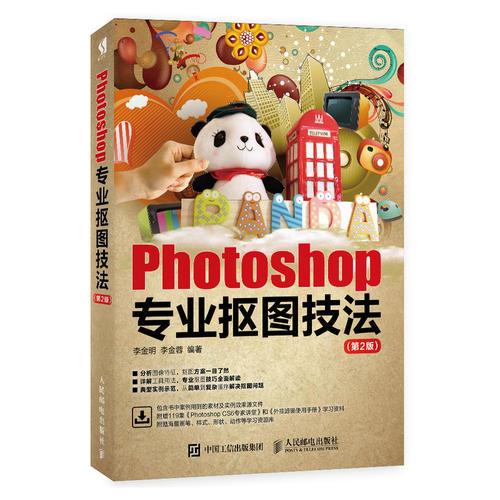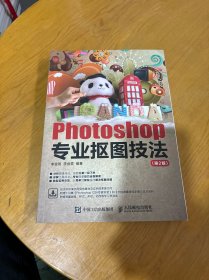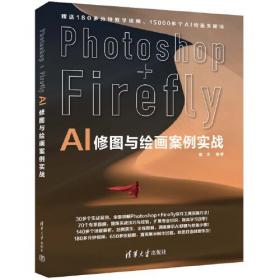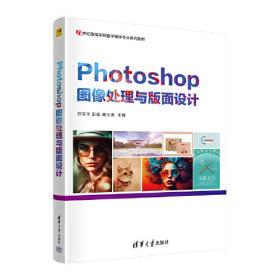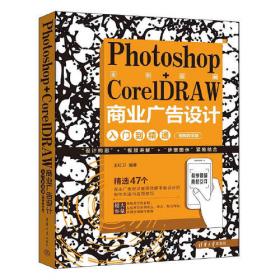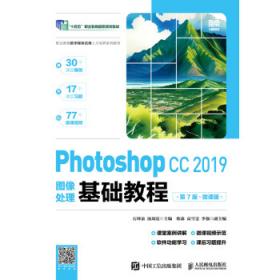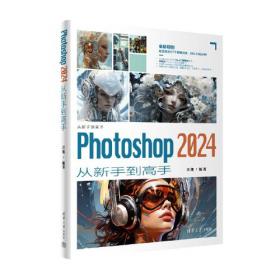Photoshop专业抠图技法(第2版)
出版时间:
2018-09
版次:
2
ISBN:
9787115488527
定价:
79.80
-
选择是图像处理的首要工作,而抠图则是选择的一种具体应用形式,也是Photoshop中非常重要的技法之一。《Photoshop专业抠图技法(D2版)》深入剖析选择的概念和原理,并通过大量具有代表性的抠图实例,全面介绍Photoshop 各种抠图方法和技巧。实例类型包括人像、动物、毛发、玩具、花朵、婚纱、汽车、火焰、云彩、闪电、yan花、枝叶、冰雕、几何形对象、光滑的物体、边缘模糊的对象、半透明的yan雾、透明的玻璃杯等。此外,《Photoshop专业抠图技法(D2版)》还采用独特的视角阐述与选择密切相关的图层、混合模式、蒙版、通道等Photoshop 的核心功能,探讨了它们之间的内在联系。
《Photoshop专业抠图技法(D2版)》实例数量众多、类型丰富、技法全面,具有较强的实用性和较高的技术含量,可带领初学者直击Photoshop核心技术,对于有一定基础的用户,则有助于充分理解Photoshopgao级技巧,提高软件应用能力。
《Photoshop专业抠图技法(D2版)》适合Photoshop 爱好者、摄影爱好者、网店从业人员,以及从事平面设计、网页设计、图像处理、影楼后期工作的人员学习,亦可作为相关培训机构的教材。 李金明
Photoshop教育专家。曾参与编写Adobe官方教材,撰写过多本Photoshop畅销书,所著“Photoshop完全自学教程”系列,累计印数已达900 000册。
李金蓉
插画师、平面设计师。作品曾获2009全国插画艺术展you秀奖,入选德国“Augen-Blick 2.0 Mirroring China”展览,另有多幅作品在《Computer Arts 数码艺术杂志》发表。 目录
第 1章 解读选择1
1.1 选择五问2
1.1.1 一问:何为选区2
1.1.2 二问:何为抠图3
1.1.3 三问:选区有几种形态4
1.1.4 四问:选区的原理是什么6
1.1.5 五问:Photoshop有哪些抠图工具8
1.2 抠图,从分析图像入手13
1.2.1 分析对象的形状特征13
1.2.2 从色彩差异入手14
1.2.3 从色调差异入手14
1.2.4 基于边界复杂程度的分析16
1.2.5 基于对象透明度的分析18
1.3 羽化19
1.3.1 何为羽化19
1.3.2 创建选区之前设置羽化19
1.3.3 创建选区之后设置羽化20
1.3.4 羽化范围的视觉差异21
1.3.5 羽化的原理22
1.3.6 羽化与消除锯齿的区别24
1.4 选区警告26
1.4.1 羽化选区时出现的警告26
1.4.2 载入选区时出现的警告27
1.4.3 解析50%灰度28
第 2章 选区编修29
2.1 选区的基本操作30
2.1.1 全选30
2.1.2 反选30
2.1.3 取消选择31
2.1.4 重新选择32
2.1.5 隐藏/显示选区34
2.1.6 扩展选区34
2.1.7 移动选区35
2.1.8 变换选区36
2.1.9 选区变形39
2.1.10 存储选区39
2.1.11 载入选区40
2.2 选区的布尔运算方法41
2.2.1 创建选区时进行运算41
2.2.2 与不同载体中的选区运算43
2.2.3 与通道中存储的选区运算44
2.2.4 通道与通道运算45
2.3 用快速蒙版编辑选区46
2.3.1 快速蒙版基本编辑方法46
2.3.2 快速蒙版与通道的关系48
2.3.3 在快速蒙版中设置羽化49
2.3.4 设置快速蒙版选项50
2.3.5 用快速蒙版抠花篮51
第3章 基本选择工具53
3.1 几何形对象选择工具54
3.1.1 矩形选框工具54
3.1.2 椭圆选框工具55
3.1.3 矩形和椭圆选区的创建样式55
3.1.4 单行和单列选框工具56
3.2 非几何形对象选择工具57
3.2.1 套索工具57
3.2.2 多边形套索工具58
3.2.3 文字状选区59
3.3 选区游戏:特殊照片60
3.4 选区游戏:趣味贴纸64
3.5 选区游戏:网店装修设计68
3.6 用批处理为图片贴Logo73
第4章 智能抠图工具75
4.1 磁性套索76
4.1.1 磁性套索使用方法76
4.1.2 宽度77
4.1.3 对比度78
4.1.4 频率79
4.1.5 用磁性套索抠相机79
4.1.6 磁性套索与多边形套索转换抠图81
4.2 魔棒84
4.2.1 容差84
4.2.2 连续87
4.2.3 对所有图层取样87
4.2.4 用魔棒抠变形金刚88
4.3 快速选择工具90
4.3.1 快速选择工具选项90
4.3.2 快速选择工具抠图:制作网店条幅90
4.4 色彩范围命令95
4.4.1 用吸管工具取样95
4.4.2 使用预设颜色取样96
4.4.3 颜色容差之惑98
4.4.4 本地化颜色簇99
4.4.5 选择预览方式100
4.4.6 选区与“色彩范围”命令运算101
4.4.7 “色彩范围”命令抠像:彩妆设计102
4.5 “调整边缘”命令106
4.5.1 选择视图模式106
4.5.2 调整选区边缘107
4.5.3 设置输出选项108
4.5.4 用“调整边缘”命令抠小猫109
4.6 背景橡皮擦和魔术橡皮擦113
4.6.1 背景橡皮擦使用方法113
4.6.2 背景橡皮擦的取样方法113
4.6.3 背景橡皮擦的限制要求115
4.6.4 背景橡皮擦的容差设定116
4.6.5 背景橡皮擦的前景色保护功能117
4.6.6 魔术橡皮擦118
4.6.7 用魔术橡皮擦抠鹦鹉119
4.6.8 用背景橡皮擦抠建筑120
4.6.9 用背景橡皮擦抠小狗122
第5章 钢笔工具抠图125
5.1 钢笔抠图基础126
5.1.1 PS中的“异类”:钢笔工具126
5.1.2 矢量元素:锚点和路径128
5.1.3 路径与选区转换129
5.1.4 路径与选区运算131
5.2 设定钢笔工具132
5.2.1 设定绘图模式132
5.2.2 用磁性钢笔抠图133
5.2.3 路径与路径运算134
5.3 用钢笔工具绘图136
5.3.1 绘制直线136
5.3.2 绘制曲线136
5.3.3 绘制转角曲线137
5.3.4 编辑锚点138
5.3.5 编辑路径139
5.4 用钢笔抠陶瓷工艺品142
5.5 钢笔与调整工具:抠汽车和投影146
5.6 钢笔抠图:创意合成150
5.7 钢笔抠图:绿野仙踪154
5.8 钢笔抠图:唯美婚纱片160
第6章 蒙版抠图165
6.1 非破坏性抠图工具—蒙版166
6.1.1 蒙版概述166
6.1.2 蒙版与选区的关系168
6.1.3 矢量蒙版169
6.1.4 剪贴蒙版172
6.1.5 图层蒙版176
6.2 深入剖析图层蒙版178
6.2.1 图层蒙版的工作方式178
6.2.2 透明度密码180
6.2.3 用曲线调修蒙版181
6.2.4 用滤镜调修蒙版185
6.2.5 在通道中提取蒙版187
6.3 gao级蒙版—混合颜色带188
6.3.1 读懂数字的含义188
6.3.2 抠闪电190
6.3.3 抠yan花191
6.3.4 抠yan雾193
6.3.5 抠火焰196
6.3.6 用设定的通道抠像200
6.3.7 用设定的通道抠花朵201
6.3.8 从混合结果中创建图像202
6.4 混合颜色带抠图:梦幻204
6.5 蒙版抠图:舞动奇迹208
6.6 蒙版抠图:花样年华212
第7章 通道抠图215
7.1 解读通道216
7.1.1 选区照相机:Alpha通道216
7.1.2 色彩魔法师:颜色通道218
7.1.3 一心不二用:专色通道219
7.1.4 通道的工作方式220
7.1.5 通道的基本操作方法221
7.2 通道混合的奥秘222
7.2.1 混合模式的应用方向222
7.2.2 混合模式效果演示223
7.2.3 混合模式与抠图的关系227
7.2.4 通道混合“三剑客”之通道混合器229
7.2.5 通道混合“三剑客”之应用图像命令230
7.2.6 通道混合“三剑客”之计算命令231
7.2.7 深入剖析应用图像命令232
7.2.8 深入剖析计算命令235
7.2.9 应用图像命令与计算命令的区别236
7.3 选区与通道计算:抠冰雕238
7.4 通道与钢笔:抠婚纱240
7.5 应用图像与钢笔:抠像243
7.6 绘画工具与通道:抠水晶球249
7.7 绘画工具与通道:抠yan雾253
7.8 多通道应用图像:抠像256
7.9 通道混合器:抠复杂树枝259
7.10 用通道综合技术抠复杂毛发263
7.10.1 制作棕色毛发的选区263
7.10.2 制作白色毛发的选区266
7.10.3 合并通道中的选区268
7.11 用通道抠纤细发丝269
7.12 用通道抠透明jiu杯274
7.13 用通道综合工具抠像278
第8章 插件抠图283
8.1 抠图大师:抽出滤镜284
8.1.1 抽出滤镜操作界面284
8.1.2 智能高光显示应用:抠花朵288
8.1.3 强制前景应用:抠细小树枝290
8.1.4 通道应用:抠鲜花291
8.1.5 抠毛绒小熊293
8.2 抠图利器:Mask Pro297
8.2.1 Mask Pro 工作界面297
8.2.2 通过定义保留区域抠图300
8.2.3 通过定义保留颜色抠图303
8.3 抠图专家:KnockOut305
8.3.1 KnockOut 工作界面305
8.3.2 抠毛发307
8.3.3 抠透明对象311
-
内容简介:
选择是图像处理的首要工作,而抠图则是选择的一种具体应用形式,也是Photoshop中非常重要的技法之一。《Photoshop专业抠图技法(D2版)》深入剖析选择的概念和原理,并通过大量具有代表性的抠图实例,全面介绍Photoshop 各种抠图方法和技巧。实例类型包括人像、动物、毛发、玩具、花朵、婚纱、汽车、火焰、云彩、闪电、yan花、枝叶、冰雕、几何形对象、光滑的物体、边缘模糊的对象、半透明的yan雾、透明的玻璃杯等。此外,《Photoshop专业抠图技法(D2版)》还采用独特的视角阐述与选择密切相关的图层、混合模式、蒙版、通道等Photoshop 的核心功能,探讨了它们之间的内在联系。
《Photoshop专业抠图技法(D2版)》实例数量众多、类型丰富、技法全面,具有较强的实用性和较高的技术含量,可带领初学者直击Photoshop核心技术,对于有一定基础的用户,则有助于充分理解Photoshopgao级技巧,提高软件应用能力。
《Photoshop专业抠图技法(D2版)》适合Photoshop 爱好者、摄影爱好者、网店从业人员,以及从事平面设计、网页设计、图像处理、影楼后期工作的人员学习,亦可作为相关培训机构的教材。
-
作者简介:
李金明
Photoshop教育专家。曾参与编写Adobe官方教材,撰写过多本Photoshop畅销书,所著“Photoshop完全自学教程”系列,累计印数已达900 000册。
李金蓉
插画师、平面设计师。作品曾获2009全国插画艺术展you秀奖,入选德国“Augen-Blick 2.0 Mirroring China”展览,另有多幅作品在《Computer Arts 数码艺术杂志》发表。
-
目录:
目录
第 1章 解读选择1
1.1 选择五问2
1.1.1 一问:何为选区2
1.1.2 二问:何为抠图3
1.1.3 三问:选区有几种形态4
1.1.4 四问:选区的原理是什么6
1.1.5 五问:Photoshop有哪些抠图工具8
1.2 抠图,从分析图像入手13
1.2.1 分析对象的形状特征13
1.2.2 从色彩差异入手14
1.2.3 从色调差异入手14
1.2.4 基于边界复杂程度的分析16
1.2.5 基于对象透明度的分析18
1.3 羽化19
1.3.1 何为羽化19
1.3.2 创建选区之前设置羽化19
1.3.3 创建选区之后设置羽化20
1.3.4 羽化范围的视觉差异21
1.3.5 羽化的原理22
1.3.6 羽化与消除锯齿的区别24
1.4 选区警告26
1.4.1 羽化选区时出现的警告26
1.4.2 载入选区时出现的警告27
1.4.3 解析50%灰度28
第 2章 选区编修29
2.1 选区的基本操作30
2.1.1 全选30
2.1.2 反选30
2.1.3 取消选择31
2.1.4 重新选择32
2.1.5 隐藏/显示选区34
2.1.6 扩展选区34
2.1.7 移动选区35
2.1.8 变换选区36
2.1.9 选区变形39
2.1.10 存储选区39
2.1.11 载入选区40
2.2 选区的布尔运算方法41
2.2.1 创建选区时进行运算41
2.2.2 与不同载体中的选区运算43
2.2.3 与通道中存储的选区运算44
2.2.4 通道与通道运算45
2.3 用快速蒙版编辑选区46
2.3.1 快速蒙版基本编辑方法46
2.3.2 快速蒙版与通道的关系48
2.3.3 在快速蒙版中设置羽化49
2.3.4 设置快速蒙版选项50
2.3.5 用快速蒙版抠花篮51
第3章 基本选择工具53
3.1 几何形对象选择工具54
3.1.1 矩形选框工具54
3.1.2 椭圆选框工具55
3.1.3 矩形和椭圆选区的创建样式55
3.1.4 单行和单列选框工具56
3.2 非几何形对象选择工具57
3.2.1 套索工具57
3.2.2 多边形套索工具58
3.2.3 文字状选区59
3.3 选区游戏:特殊照片60
3.4 选区游戏:趣味贴纸64
3.5 选区游戏:网店装修设计68
3.6 用批处理为图片贴Logo73
第4章 智能抠图工具75
4.1 磁性套索76
4.1.1 磁性套索使用方法76
4.1.2 宽度77
4.1.3 对比度78
4.1.4 频率79
4.1.5 用磁性套索抠相机79
4.1.6 磁性套索与多边形套索转换抠图81
4.2 魔棒84
4.2.1 容差84
4.2.2 连续87
4.2.3 对所有图层取样87
4.2.4 用魔棒抠变形金刚88
4.3 快速选择工具90
4.3.1 快速选择工具选项90
4.3.2 快速选择工具抠图:制作网店条幅90
4.4 色彩范围命令95
4.4.1 用吸管工具取样95
4.4.2 使用预设颜色取样96
4.4.3 颜色容差之惑98
4.4.4 本地化颜色簇99
4.4.5 选择预览方式100
4.4.6 选区与“色彩范围”命令运算101
4.4.7 “色彩范围”命令抠像:彩妆设计102
4.5 “调整边缘”命令106
4.5.1 选择视图模式106
4.5.2 调整选区边缘107
4.5.3 设置输出选项108
4.5.4 用“调整边缘”命令抠小猫109
4.6 背景橡皮擦和魔术橡皮擦113
4.6.1 背景橡皮擦使用方法113
4.6.2 背景橡皮擦的取样方法113
4.6.3 背景橡皮擦的限制要求115
4.6.4 背景橡皮擦的容差设定116
4.6.5 背景橡皮擦的前景色保护功能117
4.6.6 魔术橡皮擦118
4.6.7 用魔术橡皮擦抠鹦鹉119
4.6.8 用背景橡皮擦抠建筑120
4.6.9 用背景橡皮擦抠小狗122
第5章 钢笔工具抠图125
5.1 钢笔抠图基础126
5.1.1 PS中的“异类”:钢笔工具126
5.1.2 矢量元素:锚点和路径128
5.1.3 路径与选区转换129
5.1.4 路径与选区运算131
5.2 设定钢笔工具132
5.2.1 设定绘图模式132
5.2.2 用磁性钢笔抠图133
5.2.3 路径与路径运算134
5.3 用钢笔工具绘图136
5.3.1 绘制直线136
5.3.2 绘制曲线136
5.3.3 绘制转角曲线137
5.3.4 编辑锚点138
5.3.5 编辑路径139
5.4 用钢笔抠陶瓷工艺品142
5.5 钢笔与调整工具:抠汽车和投影146
5.6 钢笔抠图:创意合成150
5.7 钢笔抠图:绿野仙踪154
5.8 钢笔抠图:唯美婚纱片160
第6章 蒙版抠图165
6.1 非破坏性抠图工具—蒙版166
6.1.1 蒙版概述166
6.1.2 蒙版与选区的关系168
6.1.3 矢量蒙版169
6.1.4 剪贴蒙版172
6.1.5 图层蒙版176
6.2 深入剖析图层蒙版178
6.2.1 图层蒙版的工作方式178
6.2.2 透明度密码180
6.2.3 用曲线调修蒙版181
6.2.4 用滤镜调修蒙版185
6.2.5 在通道中提取蒙版187
6.3 gao级蒙版—混合颜色带188
6.3.1 读懂数字的含义188
6.3.2 抠闪电190
6.3.3 抠yan花191
6.3.4 抠yan雾193
6.3.5 抠火焰196
6.3.6 用设定的通道抠像200
6.3.7 用设定的通道抠花朵201
6.3.8 从混合结果中创建图像202
6.4 混合颜色带抠图:梦幻204
6.5 蒙版抠图:舞动奇迹208
6.6 蒙版抠图:花样年华212
第7章 通道抠图215
7.1 解读通道216
7.1.1 选区照相机:Alpha通道216
7.1.2 色彩魔法师:颜色通道218
7.1.3 一心不二用:专色通道219
7.1.4 通道的工作方式220
7.1.5 通道的基本操作方法221
7.2 通道混合的奥秘222
7.2.1 混合模式的应用方向222
7.2.2 混合模式效果演示223
7.2.3 混合模式与抠图的关系227
7.2.4 通道混合“三剑客”之通道混合器229
7.2.5 通道混合“三剑客”之应用图像命令230
7.2.6 通道混合“三剑客”之计算命令231
7.2.7 深入剖析应用图像命令232
7.2.8 深入剖析计算命令235
7.2.9 应用图像命令与计算命令的区别236
7.3 选区与通道计算:抠冰雕238
7.4 通道与钢笔:抠婚纱240
7.5 应用图像与钢笔:抠像243
7.6 绘画工具与通道:抠水晶球249
7.7 绘画工具与通道:抠yan雾253
7.8 多通道应用图像:抠像256
7.9 通道混合器:抠复杂树枝259
7.10 用通道综合技术抠复杂毛发263
7.10.1 制作棕色毛发的选区263
7.10.2 制作白色毛发的选区266
7.10.3 合并通道中的选区268
7.11 用通道抠纤细发丝269
7.12 用通道抠透明jiu杯274
7.13 用通道综合工具抠像278
第8章 插件抠图283
8.1 抠图大师:抽出滤镜284
8.1.1 抽出滤镜操作界面284
8.1.2 智能高光显示应用:抠花朵288
8.1.3 强制前景应用:抠细小树枝290
8.1.4 通道应用:抠鲜花291
8.1.5 抠毛绒小熊293
8.2 抠图利器:Mask Pro297
8.2.1 Mask Pro 工作界面297
8.2.2 通过定义保留区域抠图300
8.2.3 通过定义保留颜色抠图303
8.3 抠图专家:KnockOut305
8.3.1 KnockOut 工作界面305
8.3.2 抠毛发307
8.3.3 抠透明对象311
查看详情
-
八五品
四川省成都市
平均发货8小时
成功完成率93.64%
-
九品
江苏省连云港市
平均发货9小时
成功完成率94.83%
-
2年 印刷
印次: 2
八五品
山东省济南市
平均发货13小时
成功完成率97.08%
-
八五品
四川省成都市
平均发货10小时
成功完成率94.57%
-
九品
重庆市万州区
平均发货2小时
成功完成率96.14%
-
九五品
北京市通州区
平均发货29小时
成功完成率82.74%
-
九品
北京市丰台区
平均发货12小时
成功完成率97.03%

 占位居中
占位居中